^ 关注我,带你一起学GIS ^
 前言
前言
❝
Apache Solr 是一个开源的、基于 Java 的企业级搜索平台,构建在 Apache Lucene 之上,提供了强大的全文检索、分布式搜索、索引管理、高亮显示、分面搜索等功能。它被广泛应用于电子商务、内容管理系统(CMS)、数据分析和大规模数据检索场景。
初始环境
JDK >= 11
在命令行窗口中输入java -version查看系统JDK版本,对于Solr 9.X系列,要求JDK >= 11
1. Solr 下载
官网下载地址:https://solr.apache.ac.cn/downloads.html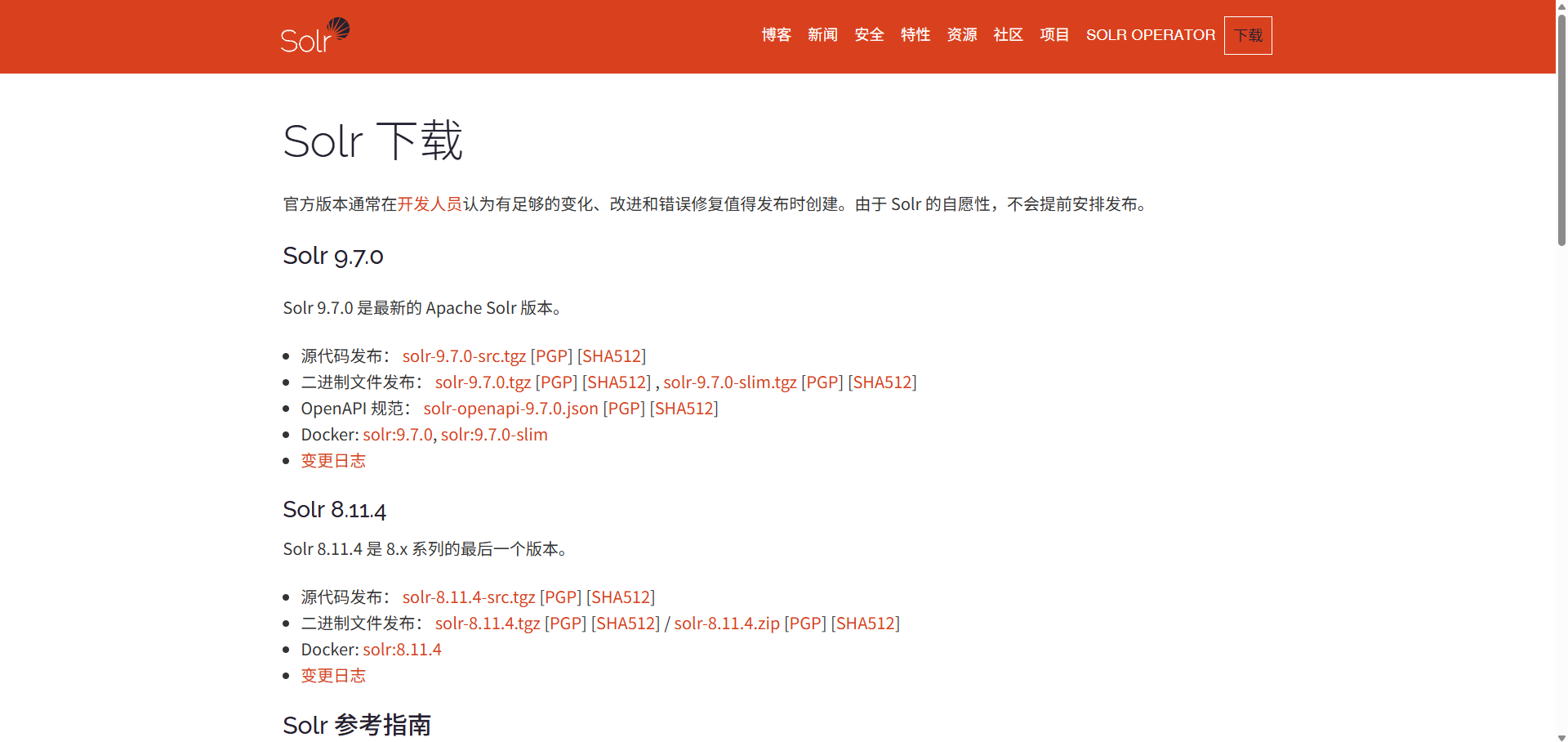
官网地址下载速度会非常慢,建议使用阿里云镜像网站下载。
阿里云下载地址:https://mirrors.aliyun.com/apache/solr/solr/9.8.1/?spm=a2c6h.25603864.0.0.419b599a5wCYwt
2. Solr安装
自 Windows 10 起,Windows 包含 tar 工具。打开命令行窗口并执行上述命令。还有一些支持 .tar 存档的第三方解压工具。
将下载的安装包移动到指定目录,然后运行命令tar zxf solr-9.8.1.tgz将其解压。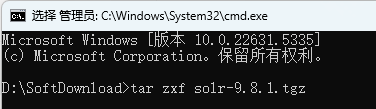
解压目录如下,只需要了解几个关键的文件目录。
-
bin:服务启动和停止脚本 -
lib:Solr 安装插件的 jar 包文件夹 -
server:服务配置、文档核心目录
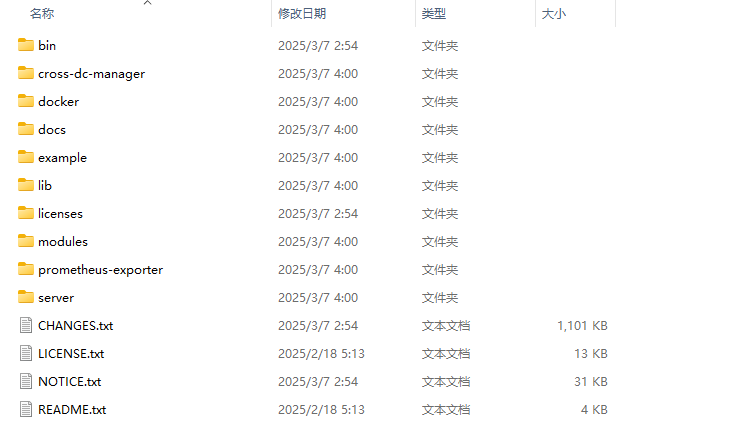
Solr bin目录文件如下
-
solr 和 solr.cmd:Solr服务启动和停止脚本,solr 用于linux或者unix系统,solr.cmd用于windows系统。 -
post:Post 工具,将内容发送到Solr的命令行界面。 -
solr.in.sh 和 solr.in.cmd:这些分别是 *nix 和 Windows 系统的属性文件。Java、Jetty 和 Solr 的系统级属性在此处配置。 使用bin/solr/bin/solr.cmd时可以覆盖许多这些设置,但这允许您在一个地方设置所有属性。 -
install_solr_service.sh:此脚本在 *nix 系统上用于将 Solr 安装为服务。
3. Solr 启动
进入Solr安装文件bin目录下,运行服务脚本。
Linux/Unix:
-
bin/solr start:启动命令 -
bin/solr stop:停止命令
Windows:
-
bin\solr.cmd start:启动命令 -
bin\solr.cmd stop:停止命令
在 Windows 上运行:binsolr.cmd start -c这个命令是以集群方式运行
检查Solr服务状态:bin/solr status
成功启动服务之后,在浏览器输入:host:port即可打开Solr管理界面,8983为默认端口号。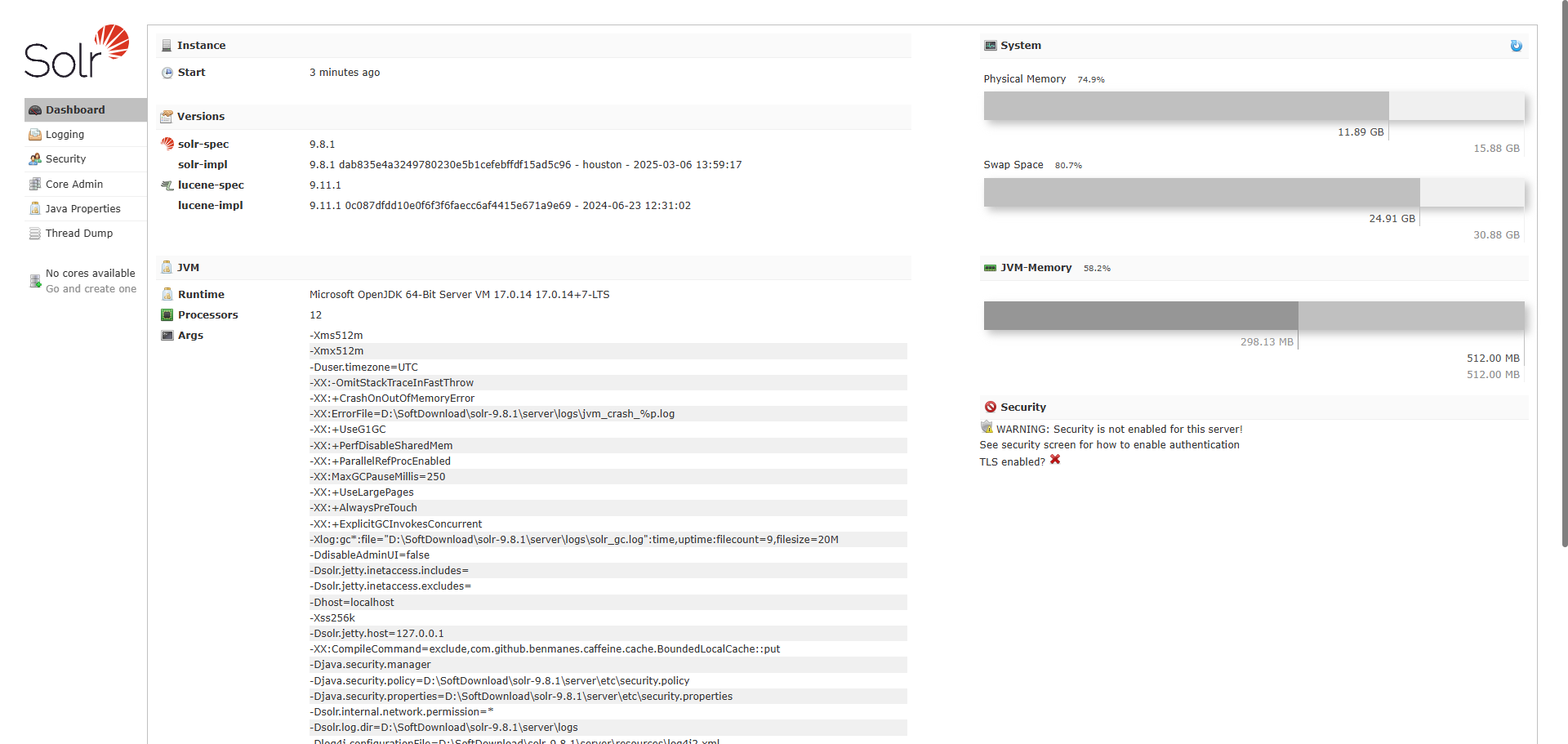
4. Solr 用户验证
找打Solr安装路径solr-9.8.1serversolr,在solr文件夹下创建security.json验证文件。 使用文本编辑器打开,在其中填入以下信息:
使用文本编辑器打开,在其中填入以下信息:
{
"authentication":{
"blockUnknown": true,
"class":"solr.BasicAuthPlugin",
"credentials":{"solr":"IV0EHq1OnNrj6gvRCwvFwTrZ1+z1oBbnQdiVC3otuq0= Ndd7LKvVBAaZIF0QAVi1ekCfAJXr1GGfLtRUXhgrF8c="},
"realm":"My Solr users",
"forwardCredentials": false
},
"authorization":{
"class":"solr.RuleBasedAuthorizationPlugin",
"permissions":[{"name":"security-edit",
"role":"admin"}],
"user-role":{"solr":"admin"}
}}
其中各选项参数示意如下:
-
"authentication":定义要使用的身份验证插件及其参数。 -
"blockUnknown":定义是否允许未经身份验证的请求通过。默认值为true,表示不允许未经身份验证的请求通过。 -
"credentials":表示定义一个名为"solr"的用户,密码为'SolrRocks',采用上述详细说明的编码格式。 -
"forwardCredentials":false表示让Solr的PKI身份验证处理分布式请求,而不是转发基本身份验证标头。
然后重启Solr服务,在浏览器地址栏输入host:8983,可以看到如下页面,显示需要进行权限认证。输入上方创建的默认账号和密码进行登录。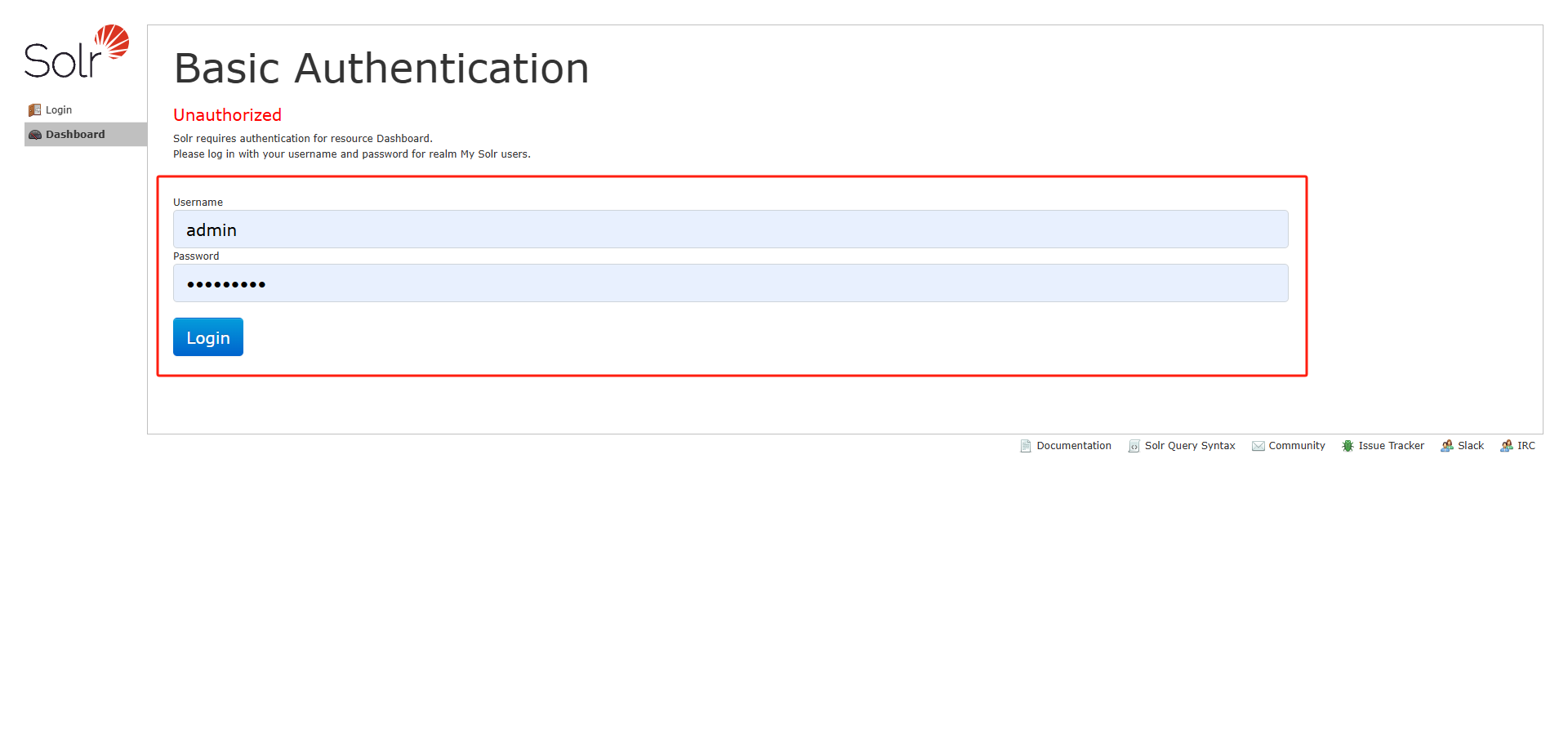 成功登陆之后点击
成功登陆之后点击Security选项,可以在Solr管理界面对系统用户进行管理。
点击Add User按钮, 填写要添加的用户名和密码,然后点击下方绿色按钮进行确定。
填写要添加的用户名和密码,然后点击下方绿色按钮进行确定。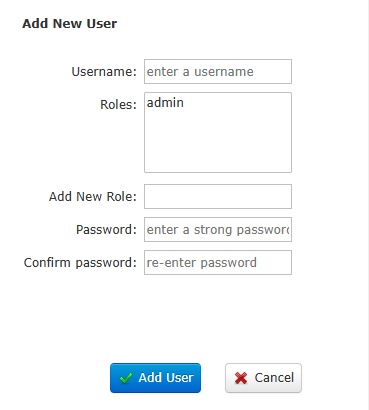 在角色选项中修改新添加的用户角色类型。
在角色选项中修改新添加的用户角色类型。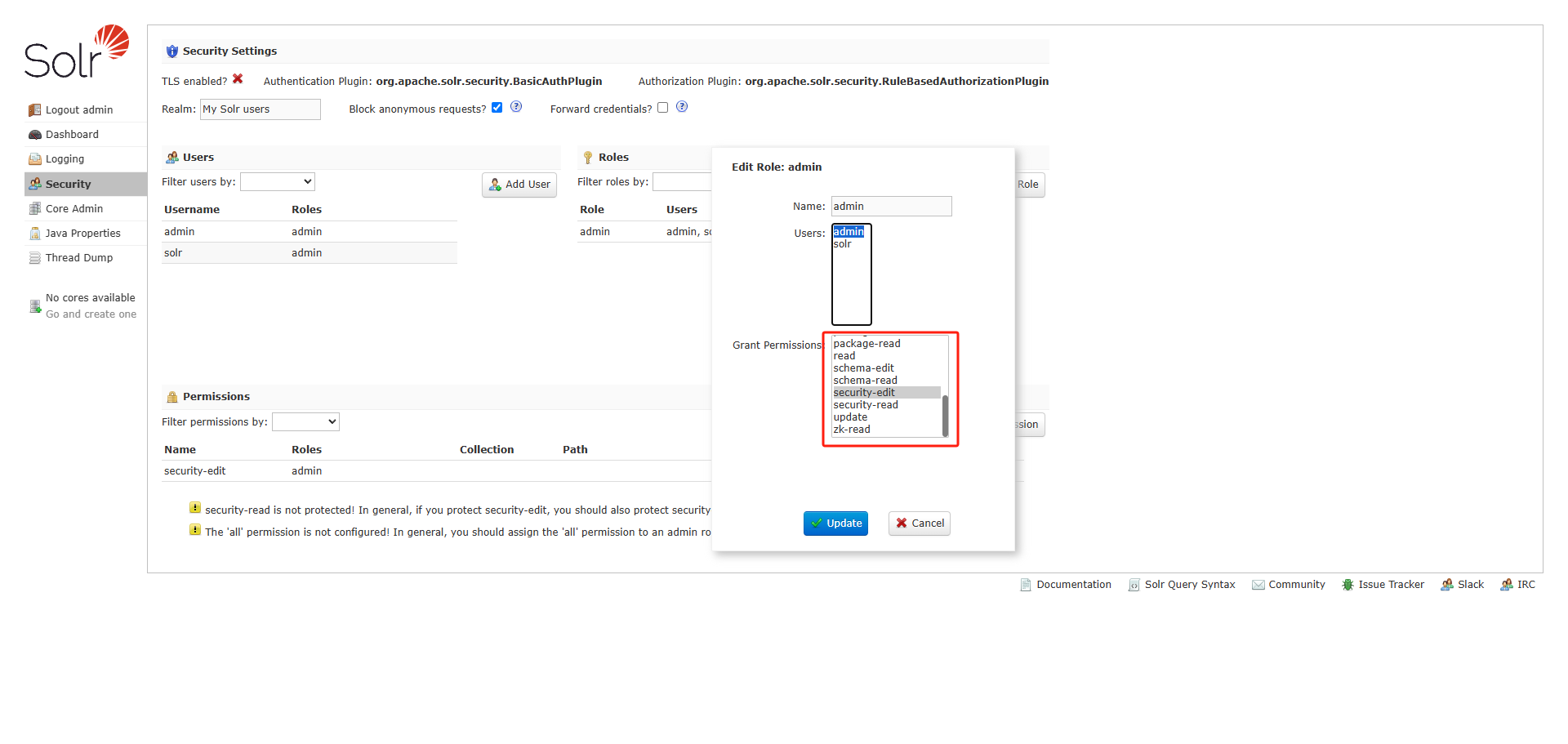 完成之后就可以使用新添加用户进行登陆了。
完成之后就可以使用新添加用户进行登陆了。
5. 参考链接
地址:https://solr.apache.ac.cn/guide/solr/latest/deployment-guide/system-requirements.html
❝
OpenLayers示例数据下载,请在公众号后台回复:ol数据
全国信息化工程师-GIS 应用水平考试资料,请在公众号后台回复:GIS考试
❝
GIS之路公众号已经接入了智能助手,欢迎大家前来提问。
欢迎访问我的博客网站-长谈GIS:
http://shanhaitalk.com
都看到这了,不要忘记点赞、收藏+关注 哦!
本号不定时更新有关 GIS开发 相关内容,欢迎关注 


